
Nan enstriksyon sa a, detay Ki jan yo retire aksè rapid nan kondiktè a, si li se pa sa yo mande yo. Li kapab tou itil: ki jan yo efase OneDrive soti nan Windows 10 Explorer Ki jan yo retire dosye a nan objè yo Volim nan sa a òdinatè nan Windows 10.
Nòt: Si ou jis vle retire itilize souvan dosye ak dosye, kite panèl la aksè rapid, li se posib fè li pi fasil, lè l sèvi avèk anviwònman yo Explorer apwopriye, wè: Ki jan yo retire itilize souvan dosye ak dosye ki sot pase nan Windows 10 eksploratè.
Retire panèl la aksè rapid lè l sèvi avèk editè a rejis
Yo nan lòd yo efase "Quick Aksè" atik la soti nan kondiktè a, ou pral bezwen resort nan chanje paramèt sistèm nan rejis la fenèt 10.
Pwosedi a pral jan sa a:
- kle Sur Win R sou klavye a, antre nan rjdi la ak laprès MAKE - sa a pral louvri editè a rejis.
- Nan Editè a Rejis, ale nan HKEY_CLASSES_ROOT \ CLSID la \ {679F85CB-0220-4080-B29B-5540CC05AAB6} \ ShellFolder

- Dwa-klike sou non an nan seksyon sa a (sou pati gòch la nan editè a rejis) epi chwazi "Permissions" nan meni an kontèks.
- Nan fennèt la kap vini an, klike sou "Avanse" bouton an.

- Nan tèt yo nan fenèt la pwochen nan "Mèt" jaden an, klike sou "Chanjman", ak nan fenèt la kap vini an, antre nan "Administratè" (nan vèsyon an okòmansman angle nan Windows - Administratè) ak klike sou OK, nan fennèt la pwochen - twò .

- Ou pral retounen ankò nan fenèt la otorizasyon pou seksyon a Rejis. Asire w ke se "Administratè" atik la chwazi nan lis la, mete "aksè konplè" pou gwoup sa a ak klike sou OK.

- Ou pral retounen nan editè a rejis. Double-klike sou "atribi" paramèt la nan fenèt la dwat Bondye ki gen editè a rejis, li mete valè a nan A0600000 (nan sistèm an kantite ekzadesimal). Klike sou OK ak fèmen editè a rejis.

Yon lòt aksyon ki se yo dwe fè se nan konfigirasyon kondiktè a konsa ke li pa "yo te eseye" louvri panèl la chemen kout kounye a (otreman yon mesaj erè "pa ka jwenn") parèt. Pou fè sa, swiv etap sa yo:
- Louvri panèl la kontwòl (nan rechèch la pou ekstrè a, kòmanse sezisman "Kontwòl Panel" jiskaske atik la yo te jwenn, lè sa a louvri li).
- Asire w ke nan panèl la kontwòl nan jaden an Gade enstale "ikon", epi yo pa "kategori" ak louvri "Explorer" atik la.
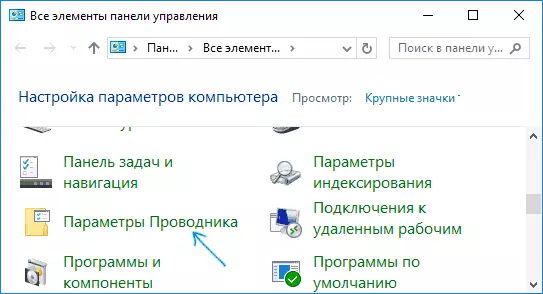
- Sou tab la Jeneral, nan atik la "Open Explorer", mete òdinatè sa a.

- Li pouvwa tou fè sans yo retire tou de mak nan paragraf nan "sou enfòmasyon prive" ak klike sou "Klè" bouton an.
- Aplike anviwònman.
Sou sa a, tout bagay se pare, li rete swa nan rekòmanse òdinatè a, oswa rekòmanse kondiktè a: Pou rekòmanse kondiktè a, ou ka ale nan Windows 10 manadjè a travay, chwazi "Explorer nan lis la Pwosesis" ak klike sou "rekòmanse" bouton an .

Apre sa, lè yo louvri kondiktè a nan icon nan sou ekstrè a, "òdinatè sa a" oswa kle Win + E, li pral louvri "òdinatè sa a", epi yo pral "Quick Aksè" atik la dwe efase.
Yon lòt metòd senp: Kreye yon dosye REG avèk sa ki annapre yo ak aplike li nan sistèm nan, ak Lè sa a rekòmanse kondiktè a oswa rekòmanse òdinatè a.
Windows Rejis Editè Version 5.00 [HKEY_LOCAL_MACHINE \ Software \ Microsoft \ Windows \ kurantvèrsyon \ Explorer] "Hubmode" = dvor: 00000001